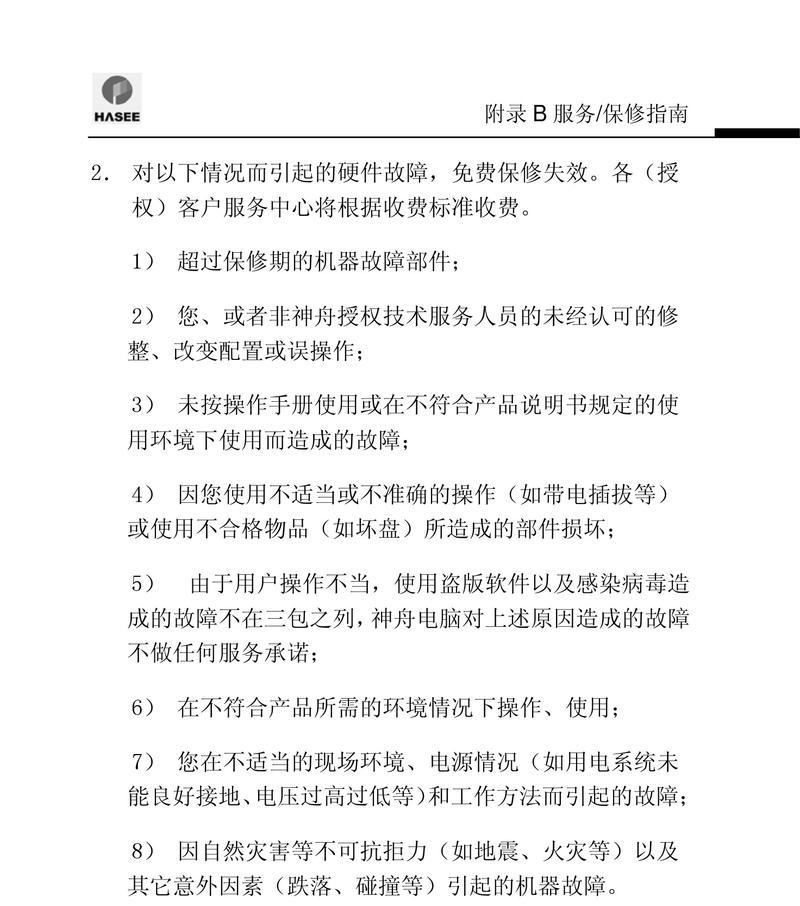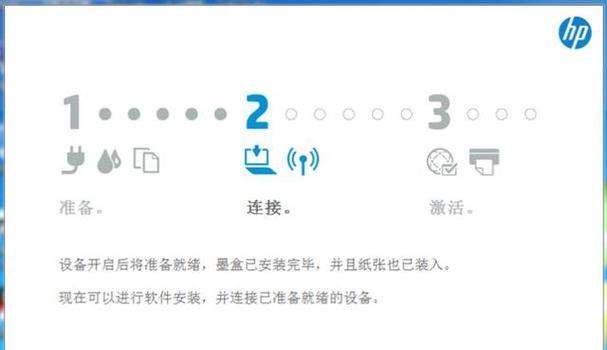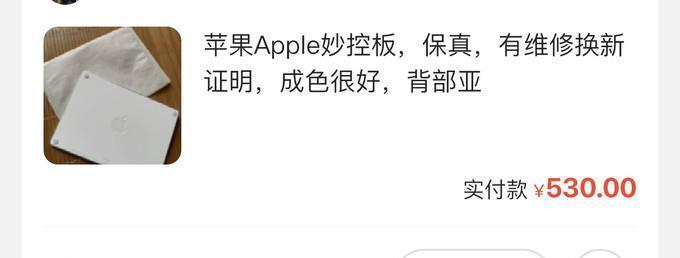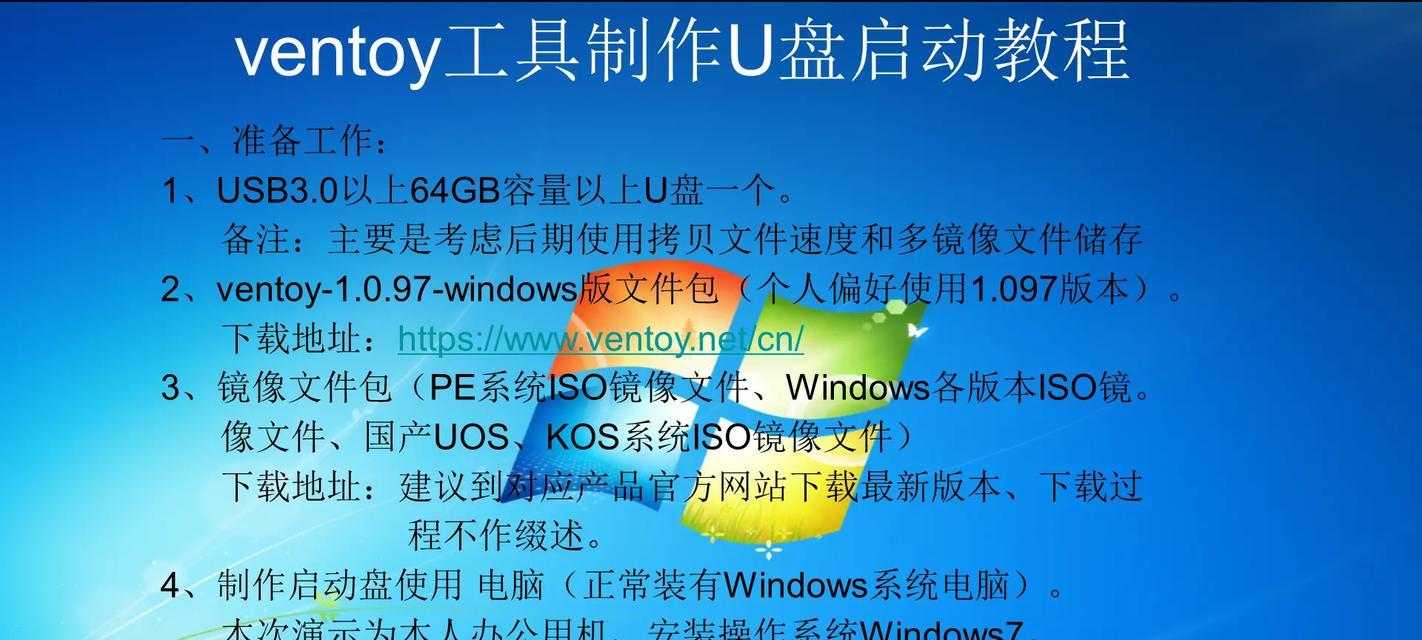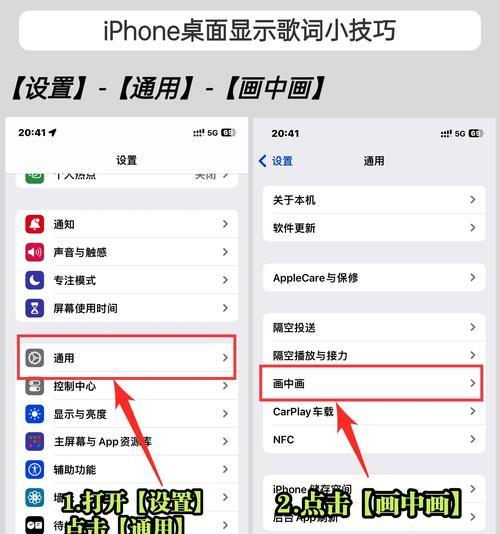笔记本电脑如何制作动态动画?制作动态动画的步骤有哪些?
随着数字技术的迅速发展,动态动画成为了一种常见的视觉表达手段,广泛应用于广告、教育、娱乐等众多领域。不少创意工作者希望能利用笔记本电脑制作出色彩丰富、动作流畅的动态动画,但许多人可能对于从零开始制作动画感到疑惑。本文将为您提供一个详细的制作流程,指导各位如何使用笔记本电脑制作出令人印象深刻的动态动画。
选择合适的动画制作软件
在开始制作动画之前,我们需要安装一款适合的动画制作软件。当前市面上有许多优秀的动画制作软件,如AdobeAfterEffects、ToonBoomHarmony、Blender等。我们要根据个人的需求和电脑的配置来选择软件。如果您的笔记本电脑配置较高,则可以尝试使用Blender,它对硬件要求较高,但功能强大,适合制作高质量的3D动画。而AdobeAfterEffects则更适合从事影视后期和动态图形设计的用户。

掌握动画制作的基础知识
在制作动态动画之前,您应该了解一些动画制作的基础知识,包括关键帧的概念、时间轴的操作、图层的运用等。这些都是制作动画时不可或缺的基本技能。理解动画的三大法则,如缓入缓出、预备动作、跟随动作等,对于制作出自然流畅的动画至关重要。
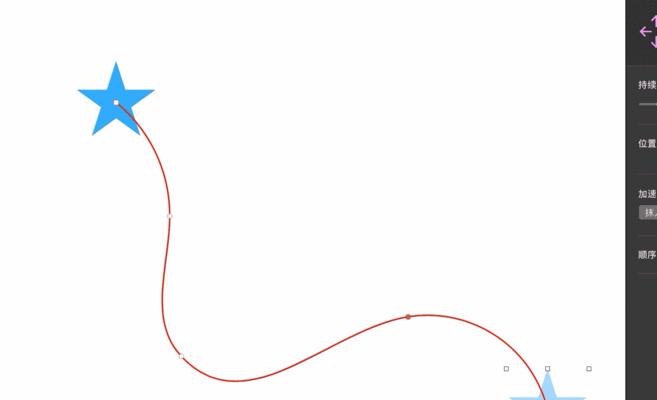
制作动态动画的步骤
步骤一:创建新项目
打开您选择的动画制作软件,创建一个新的项目文件。在创建过程中,您将需要设定项目的分辨率、帧率等参数。通常,标准的电视动画分辨率为1080p或720p,帧率一般为24或30帧每秒。
步骤二:设计角色与场景
设计动画中的角色和场景是制作动画的第二步。您可以使用软件中自带的绘画工具进行绘制,或者导入已经存在的图像作为角色和场景。对于复杂的3D动画,您可能需要使用更专业的3D建模软件。
步骤三:动画制作
动画制作涉及到为角色和场景设置动作。这通常通过以下方式完成:
关键帧动画:在时间轴上为特定动作设定关键帧,软件会自动计算两个关键帧之间的动作。
手绘动画:逐帧手绘动画的每一帧。
表情制作:为角色设置不同的表情和口型,以适应对话或情绪表达。
步骤四:添加特效与渲染
在动画基本制作完成后,我们可能需要为其添加特效,如光影效果、粒子效果等。特效的加入可以让动画看起来更加生动和专业。完成特效添加后,对整个动画进行渲染。渲染是一个将动画帧转为视频文件的过程,需要耐心等待。
步骤五:后期处理
渲染完成后的动画可以进行后期处理,如剪辑、颜色校正、添加背景音乐和音效等,以完成整个动画的制作。

常见问题解答
Q1:笔记本电脑的配置应该有多高才能流畅制作动画?
A:制作动画对电脑硬件的要求较高,特别是内存和显卡。为了获得良好的工作体验,建议至少使用8GB以上的RAM和带有独立显卡的笔记本电脑。如果您打算制作3D动画,则需要更高的配置。
Q2:制作动画是否需要专业的设计技能?
A:制作动画需要一定的设计和动画知识,但不必是专业的设计师。许多动画软件都具备用户友好的界面和丰富的教程资源,只要您愿意投入时间学习,即使没有专业背景也能制作动画。
Q3:动画制作中最容易忽视的问题是什么?
A:一个容易被忽视的问题是动画的节奏感。一部动画需要恰到好处的节奏来吸引观众,太快或太慢都会影响观感。声音与动作的同步也是需要特别注意的。
通过本文的介绍,相信您已经大致了解了如何利用笔记本电脑制作动态动画的步骤。虽然在初学阶段可能会遇到各种问题,但只要您持之以恒,勤于练习,相信不久的将来您也能制作出令人赞叹的动画作品。记得,动画制作是一门技术与艺术结合的学科,不断学习与实践是提高自身能力的最佳途径。
版权声明:本文内容由互联网用户自发贡献,该文观点仅代表作者本人。本站仅提供信息存储空间服务,不拥有所有权,不承担相关法律责任。如发现本站有涉嫌抄袭侵权/违法违规的内容, 请发送邮件至 3561739510@qq.com 举报,一经查实,本站将立刻删除。
- 上一篇: 蓝牙耳机听书手机耗电快吗?如何减少耗电?
- 下一篇: 手机怀旧摄像头如何使用?拍照效果如何?
- 站长推荐
-
-

小米手机智能充电保护,让电池更持久(教你如何开启小米手机的智能充电保护功能)
-

手机移动数据网速慢的解决方法(如何提升手机移动数据网速)
-

如何解除苹果手机的运营商锁(简单教你解锁苹果手机)
-

四芯网线水晶头接法详解(四芯网线水晶头接法步骤图解与注意事项)
-

解决电脑打印机加了墨水后无法正常工作的问题(墨水添加后打印机故障的排除方法)
-

欧派壁挂炉常见故障及解决方法(为您解决欧派壁挂炉故障问题)
-

解决打印机用户干预问题的有效方法(提高打印机效率)
-

冰箱门不吸的原因及检修方法(探索冰箱门密封问题)
-

苹果13双卡双待功能全解析(苹果13的双卡双待功能让通信更便捷)
-

如何关闭华为手机广告(详细方法教你轻松摆脱华为手机广告骚扰)
-
- 热门tag
- 标签列表
- 友情链接